После запуска программы все поля области ввода данных будут пустыми. В поле выпадающего списка 'Вид модели' отобразится 'Линейная'. Можно непосредственно приступать к вводу новых данных.
Заполните все необходимые поля в области ввода данных. Для перемещения между полями области ввода данных используйте клавишу TAB или курсор мышки.
Из выпадающего списка ‘Вид модели’ выберите вид математической модели. Вид математической модели определяется задачей управления. В рассматриваемом случае, используется мультипликативная степенная математическая модель.
Задайте число факторов. Фактор - независимая переменная физическая величина, характеризующая воздействие на управляемый процесс. Число факторов, которое можно задать в программе, не должно превышать 99.
Задайте число параметров. Параметр - зависимая переменная физическая величина, характеризующая состояние управляемого процесса. Число параметров, которое можно задать в программе, не должно превышать 99.
Задайте число опытов. Число опытов зависит от вида и размера математической модели. Минимальное число опытов p, необходимое и достаточное для определения значений параметров математической модели, равно числу неизвестных параметров математической модели. Число опытов, которое можно задать в программе, не должно превышать 99.
После ввода значений перечисленных выше величин, в нижней части области ввода данных будет сформирована пустая таблица 'План и результат эксперимента' для ввода информации по значениям факторов, задаваемых в каждом опыте, и значениям параметров, измеренных в каждом опыте.
При заполнении таблицы 'План и результат эксперимента' удобнее вводить данные построчно и подтверждать переход в следующую ячейку таблицы клавишей ENTER. Для перемещения по ячейкам таблицы можно также пользоваться «мышкой».
Ввод новых данных.
Для ввода новых данных выберите пункт меню Файл -> Создать или нажмите кнопку  на панели инструментов.
на панели инструментов.
Все элементы области ввода данных будут при этом очищены. В поле выпадающего списка 'Вид модели' отобразится 'Линейная'.
Если поля области ввода данных перед этим уже были заполнены, то программа предложит их сохранить. При этом отобразится следующее диалоговое окно

Подтвердите сохранение ранее введенных данных нажатием кнопки 'Да'. Если Вы не хотите сохранять данные, нажмите кнопку 'Нет'. Для возврата к редактированию ранее введенных данных, нажмите 'Отмена'.
Сохранение данных.
Для сохранения введенных данных выберите пункт меню Файл -> Сохранить или кнопку  на панели инструментов. Появится стандартное диалоговое окно сохранения файла.
на панели инструментов. Появится стандартное диалоговое окно сохранения файла.
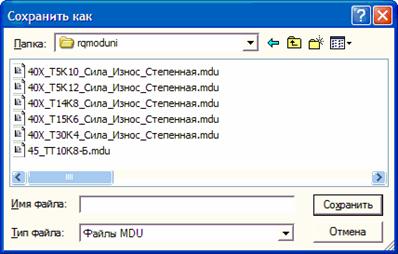
Задайте имя файла, в котором Вы хотите сохранить введенную информацию. Можно также выбрать любую папку на компьютере для сохранения файла. Файлу присваивается расширение MDU.
После того как данные будут сохранены в файле, в заголовке окна программы появляется имя редактируемого файла.

Если Вы пытаетесь сохранить отредактированный файл, то появится окно
 .
.
Для сохранения изменений в файле нажмите кнопку 'Да'. Для возврата к редактированию данных, нажмите 'Нет'.
Для сохранения отредактированных данных в файле с другим именем выберите пункт меню Файл -> Сохранить как.
 2018-03-09
2018-03-09 152
152








